文章详情页
新浪微博APP改头像的方法
浏览:147日期:2023-09-03 13:56:08
新浪微博APP是一款非常受欢迎的社交平台软件,现在大多数年轻人都在使用这款软件,通过使用这款软件,可以随时随地的了解到一些有趣的资讯,比如可以了解到最新的新闻资讯,同时还可以了解到明星的微博发布动态。现在使用微博的用户很多,而且我们在使用微博的时候,经常会因为自己的心情或者其他原因修改微博头像。但是有一些新用户不知道怎么设置微博头像,所以接下来小编就给大家详细介绍一下新浪微博APP修改用户头像的具体操作方法,有需要的朋友可以看一看并收藏起来。

1.首先在手机上打开微博APP,我们进入到软件的主界面后,在界面右下角找到“我”选项,点击该选项进入到“我”界面。

2.在“我”界面中,我们在界面左上方点击自己的头像,就可以进入到个人中心。
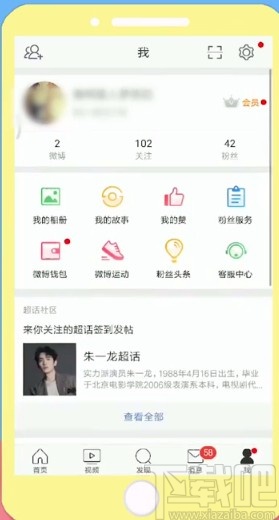
3.进入到个人中心后,我们在界面上方找到头像并再次点击,界面下方会出现几个操作选项,我们在这些选项中选择“更换头像”。
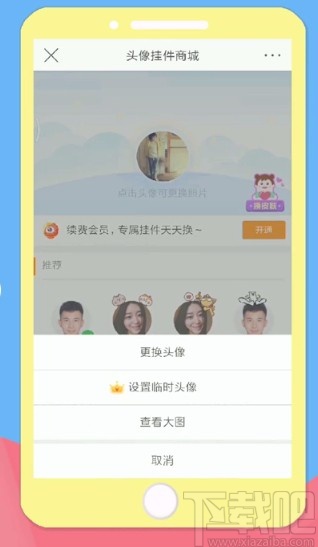
4.然后就会打开手机相册,我们在手机相册中找到自己需要设置为头像的图片后,再点击该图片即可。
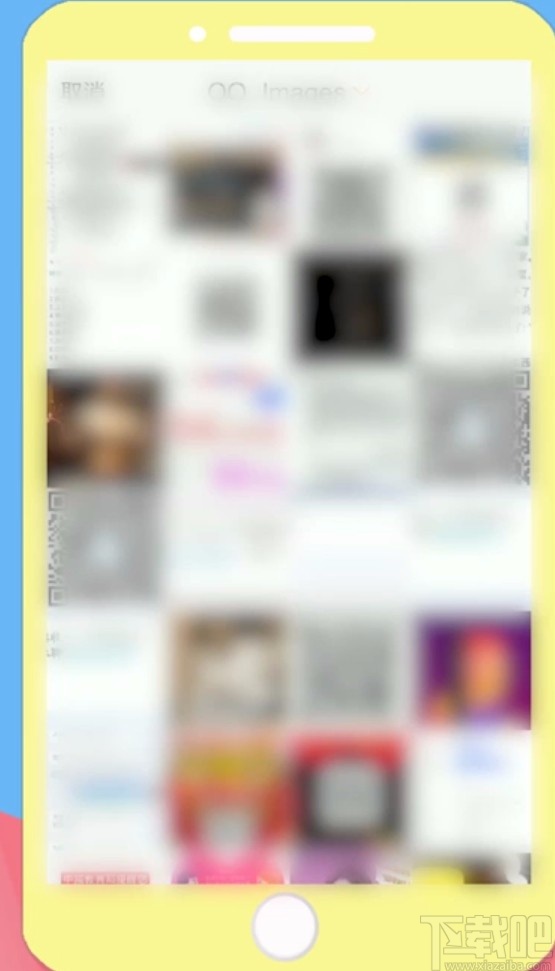
5.最后微博界面如下图所示,我们点击“确定”按钮就可以成功更换微博头像了。
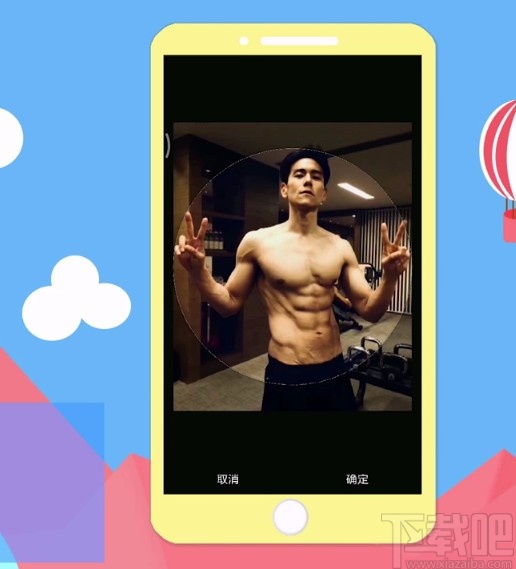
以上就是小编给大家整理的新浪微博APP改头像的具体操作方法,方法简单易懂,有需要的朋友可以看一看,希望这篇教程对大家有所帮助。
标签:
微博
相关文章:
排行榜
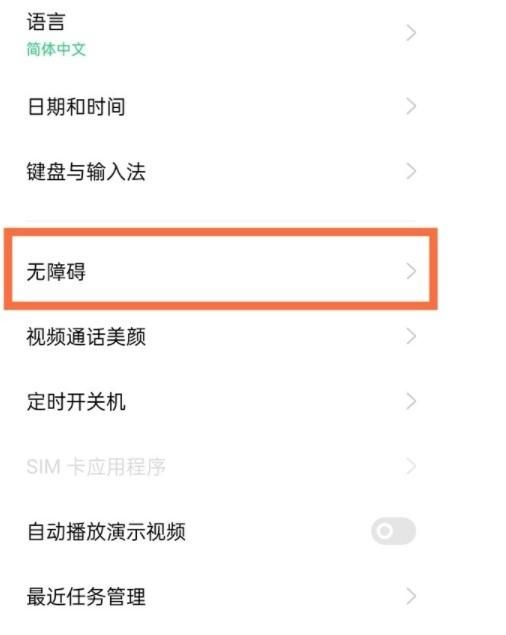
 网公网安备
网公网安备